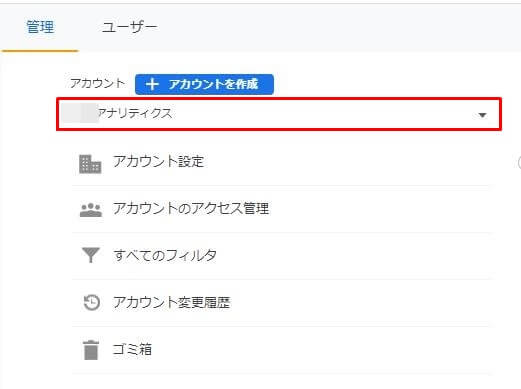2023年7月1日よりGoogleアナリティクスが以下のように変更になります。
ユニバーサルアナリティクス(UA) → 使用できない
Googleアナリティクス4(GA4) → 使用できる
この記事ではGoogleアナリティクスのUAとGA4の違いと、GA4を設定する方法をかんたんに解説します。
こんな方に向けて書いています。
・ 今後ユニバーサルアナリティクス(UA)が終了する前にGoogleアナリティクス4(GA4)への設定をしておきたい。
私も現在はユニバーサルアナリティクス(UA)を中心に使っています。
しかし終了してしまうので仕方なくGoogleアナリティクス4(GA4)の設定へ変更しました。
しかし以下のことが気になっています。
・ GA4ではユニバーサルアナリティクス(UA)と同じことが出来るのか?
UAなら今でも不自由がなく使えてるし、操作方法も覚えたのに使えなくなるなんて・・・
でも同じことが出来るなら切り替えてもいいかなって思いますよね?
こちらの記事の図解にて説明するように、1から順に行えばGA4が簡単に設定することができますので最後までお読みください。
また、Googleアナリティクス4(GA4)とユニバーサルアナリティクス(UA)の違いも簡単に説明しています。
それでは参りましょう!
気になるUAからGA4への流れ
これから説明する方法は、ユニバーサルアナリティクス(UA)を使いつつGoogleアナリティクス4(GA4)を設定する流れとなります。
新しい Googleアナリティクス4(GA4)プロパティを作成します
① Google アナリティクス(UA)で、左下の 設定 [管理] をクリックします。
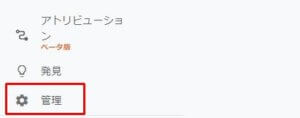
② [アカウント] 列で、目的のアカウントが選択されていることを確認します。
③ [プロパティ] 列で、「+プロパティを作成」をクリックします。
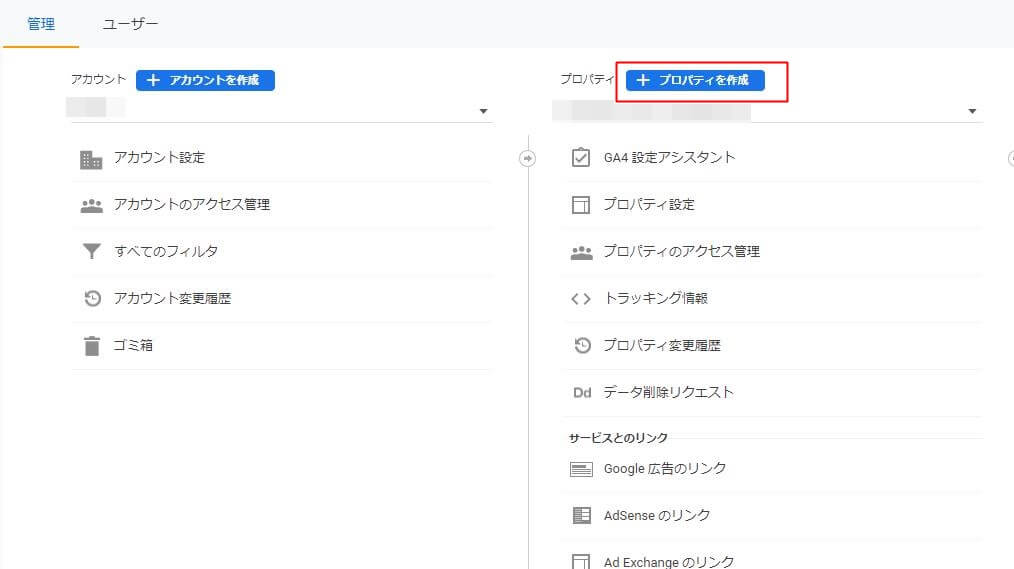
④ 「プロパティを作成」の「プロパティ名」GA4用に記入して「日本」に設定を合わせ「次へ」をクリックします。
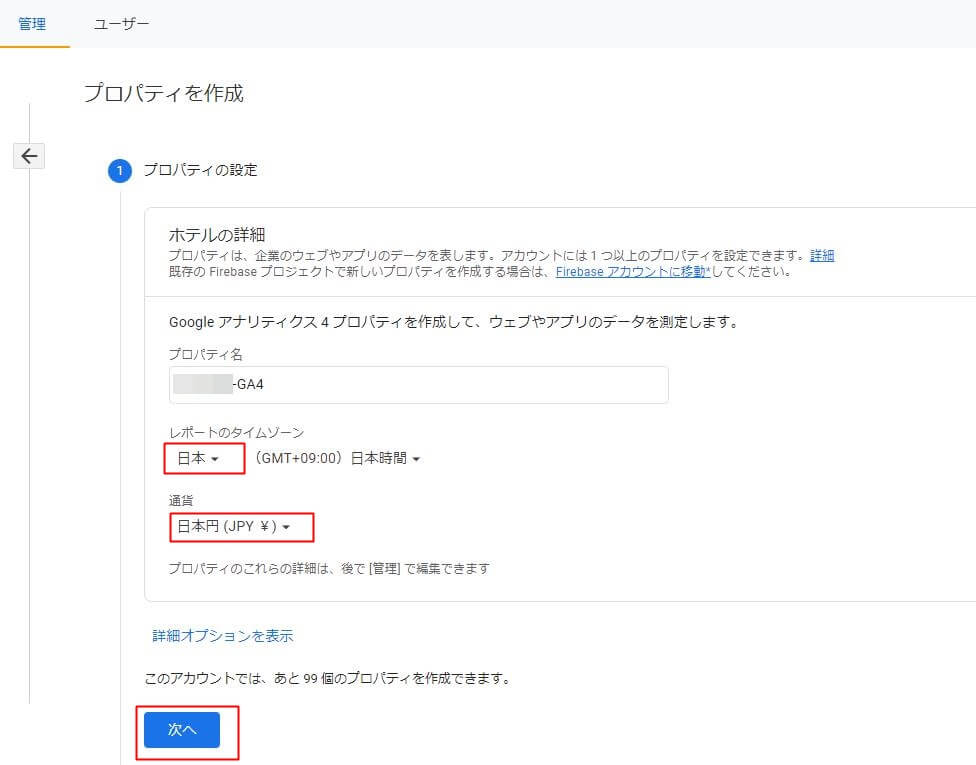
⑤ 「ビジネスの概要」をサイトに合わせて設定し「作成」をクリックします。
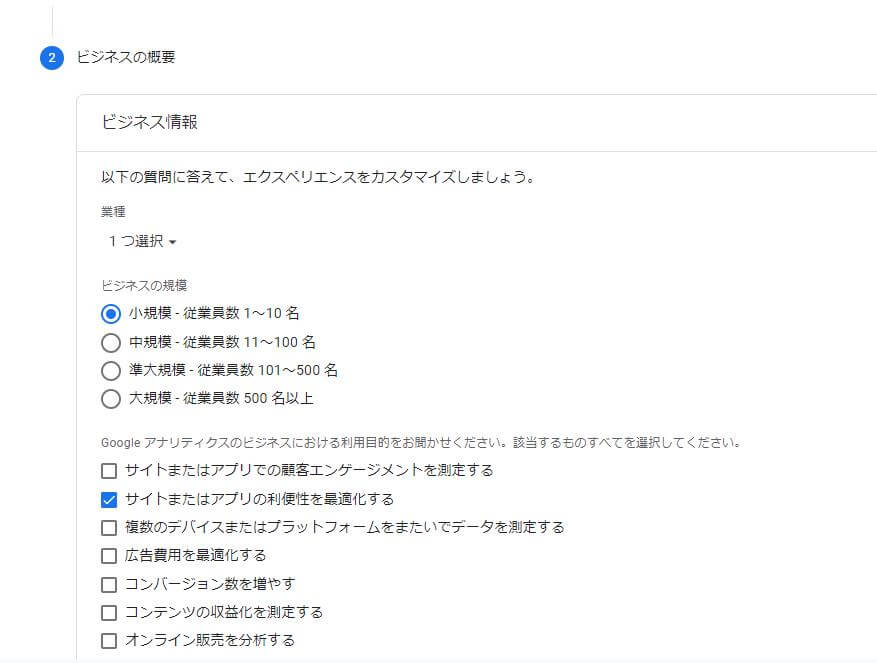
⑥ 表示された項目の「ウェブ」をクリックします。
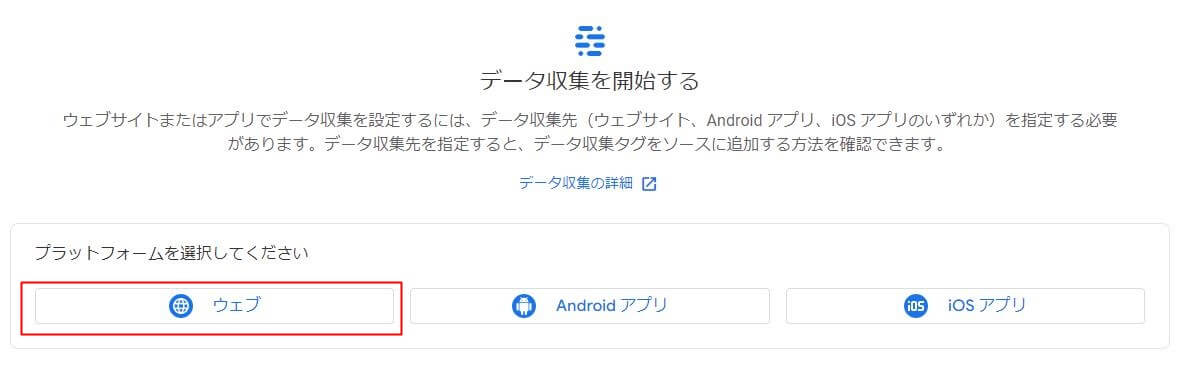
⑦ 「データストリームの設定」でサイトのURL、ストリーム名を入力し「ストリームを作成」をクリックします。
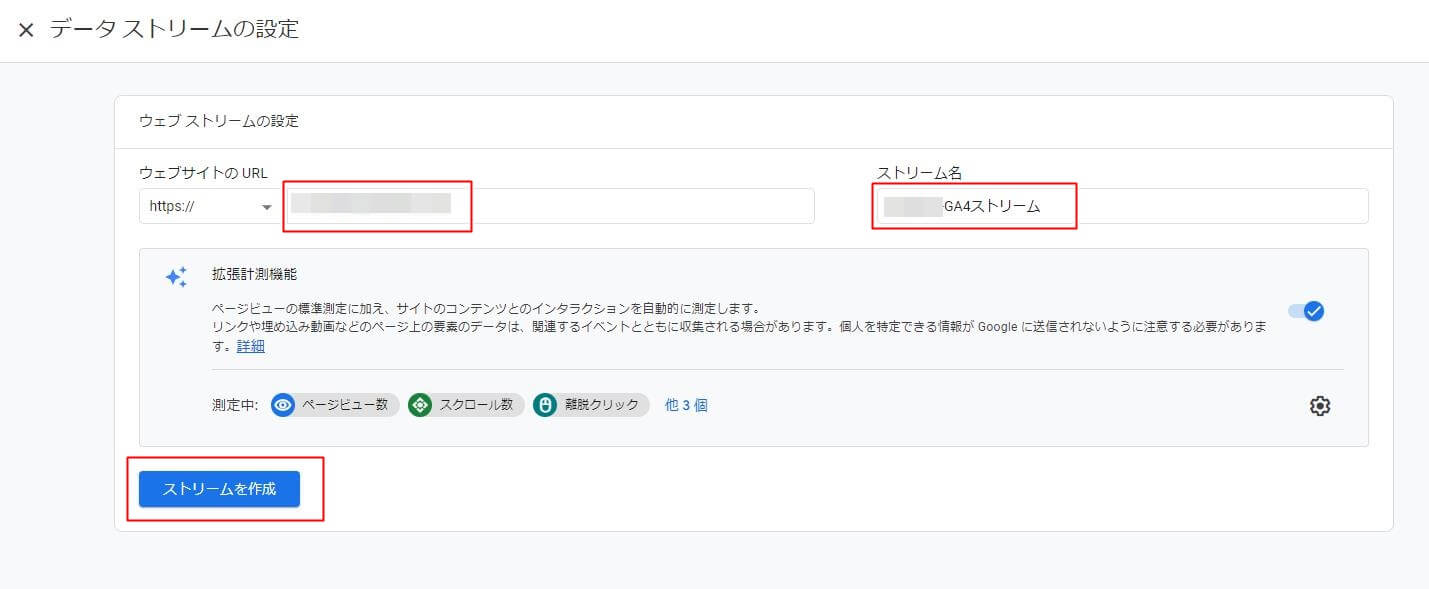
⑧ ウェブストリームの詳細画面が開くので一番上にある「タグの実装手順を表示する」をクリックします。

⑨ 開いた画面の「手動でインストール」タブに切り替え、タグをコピーします。
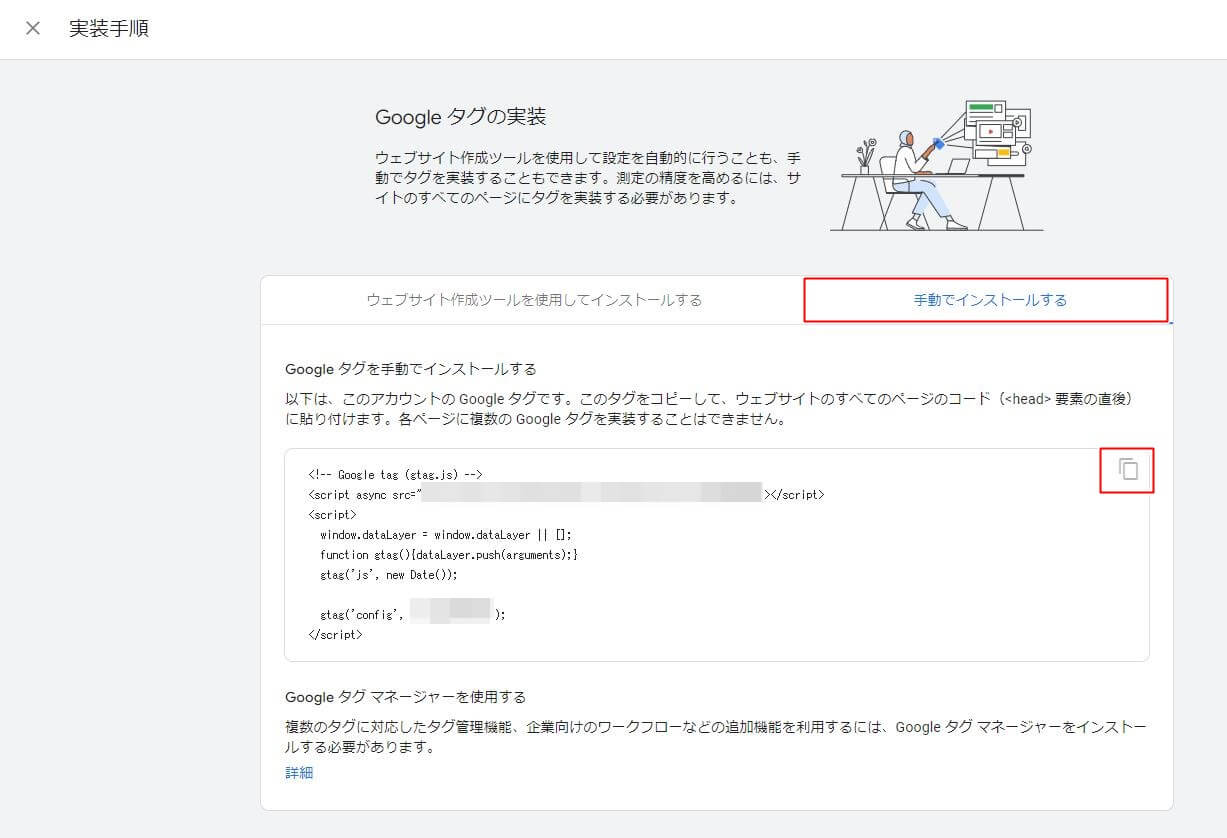
⑫ コピーしたタグをサイトの<head></head>間に貼り付けます。
⑬ これで30分ほどすればGA4で計測がスタートします。
UAとGA4は両方とも併用することができる
2023年7月1日よりユニバーサルアナリティクス(UA)は使用できなくなります。
しかし両方のタグを入れる事で併用する事も可能です。
今のうちにGoogleアナリティクス4(GA4)でデーターを取り始め、切り替わった時点では1年分のデータを見られるようにしておくと良いかと思います。
変更になっても、ユニバーサルアナリティクス(UA)のデータを見る事は可能ですが、Googleアナリティクス4(GA4)と併用しておくことでどちらでも過去のデータが確認できるようになるのでオススメです。
たとえば、2023年7月1日にGoogleアナリティクス4(GA4)へ移動したとるすと、Googleアナリティクス4(GA4)のデータは真っ白状態からスタートします。
もちろんデータ移管方法もありますが、初心者には敷居が高いためオススメできません。
正直わたしも難しく断念しました。
GoogleアナリティクスGA4とUAの違い
大まかに見て、以下の2点がユニバーサルアナリティクス(UA)とGoogleアナリティクス4(GA4)の違いになります。
別々のデバイスでも同一人物として記録されることになりました。
サイトとアプリを行き来するユーザー ジャーニーを包括的に把握できるほか、Google の機械学習テクノロジーを使って新たなインサイトを浮き彫りにしたり、予測したりすることができます。そして何より、Google アナリティクス 4 は変わり続けるエコシステムに後れを取らずについていけるように構築されています。
(出典:Google マーケティング プラットフォーム 日本版 公式ブログ: Google アナリティクス 4 でこれからに備えましょう)
今の時代、さまざまなデバイスでサイトを見る事ができるようになっています。
そのため、ユニバーサルアナリティクス(UA)が今までブラウザー単位で計測していたデータを、Googleアナリティクス4(GA4)ではデバイス単位(媒体別)で計測する事により正確なユーザーの調査を行うことが出来るようになります。
たとえば、あなたの家のパソコンで「まんがネタバレサイト」を見た時に、急にトイレに行きたくなってしまったとします。
戻ってきてスマホで改めてサイトを表示させた場合、そのサイトの閲覧カウントは「1」となります。(今までは「2」です。)
サーチコンソールとの連携が出来ない
ユニバーサルアナリティクス(UA)にはできましたが、Googleアナリティクス4(GA4)ではできません。別でサーチコンソールを使用しましょう。
まとめ
いかがでしょうか。
レイアウト変更などになった場合、設定方法は多少違いはあるかもしれませんが、この記事どおり同じように設定すればGoogleアナリティクス4(GA4)を始める事ができます。
先ほども言いましたが今のうちに設定して、ユニバーサルアナリティクス(UA)が使用できなくなる前にGoogleアナリティクス4(GA4)で計測しておくと移管がスムーズに行えます。
さらに少しずつ操作にもなれていくと思います。
今のうちに設定しておきましょう。
以上、GoogleアナリティクスのUAとGA4を両方セットする方法をご紹介しました。